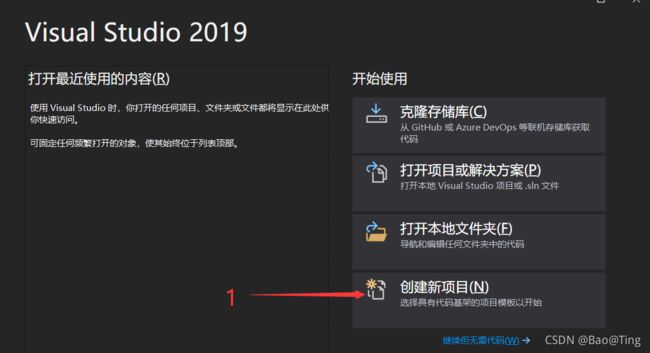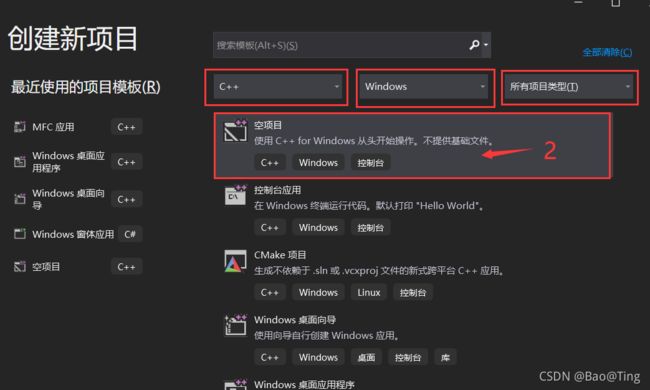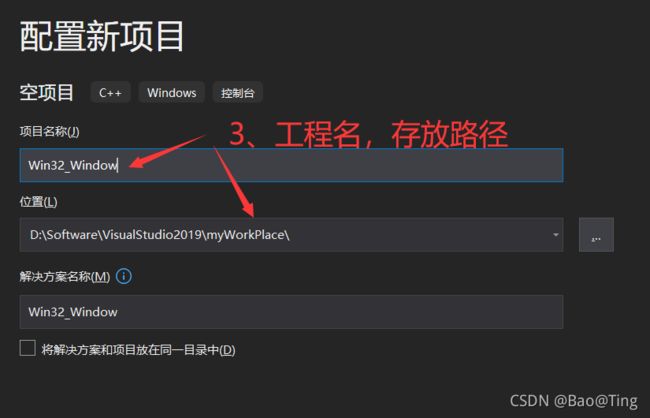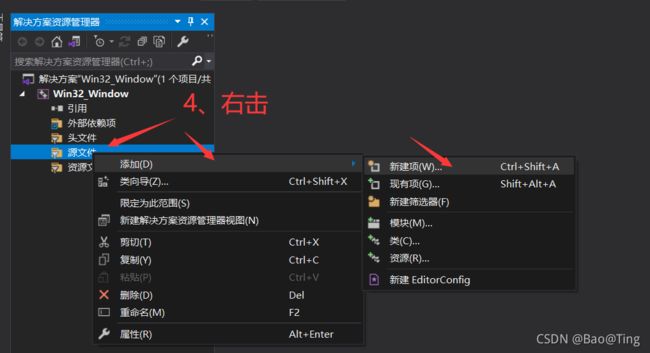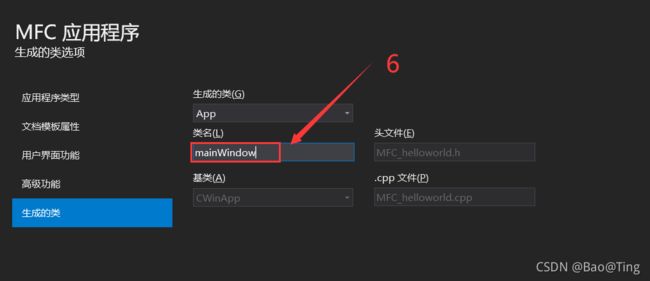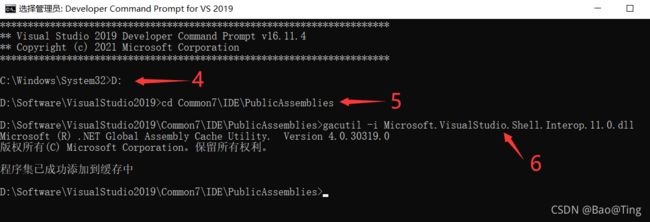36、VS2019创建MFC基础工程
零、前言
SDK:软件开发工具包,软件工程师为特定平台建立的软件开发工具集合。
API :操作系统提供给应用程序编程的接口,C语言实现,其主要函数都在Windows.h头文件中进行了声明。Windows操作系统提供了1000多种API函数。
窗口:Windows应用程序至少要有一个窗口。
WinMain:当Windows操作系统启动一个程序时,它调用的是WinMain函数,当函数结束或者返回时,应用程序结束。
消息循环:操作系统会把事件(鼠标,按键等等),存放到消息队列中,应用程序循环获取这个队列中的消息,获取之后把消息分发给系统,让其执行相应的回调函数(重点、重点、重点)。
注:建议读者学习QT,由于学校课程的需要,我才学习的MFC,主要是应付考试,多说一句,其实这些语言和开发环境仅仅是工具而已,对于同一项目,只要思想和框架确立了,接下来就好做了。所以你未来要想做一个项目或是APP,请往编程思想和编程框架看齐,而不是无厘头敲代码。
所以什么最重要,重要的不是实例化一个对象,而是实例化出整体的继承框架。
一、VS2019安装MFC支持
二、VS2019通过Win32项目模板创建工程
通过Win32空项目建立一个窗口,主要通过建立过程了解窗口机制,为桌面开发打一个基础。
在mainWindow.cpp添加如下代码,运行即可。
#include //底层实现窗口 的头文件
//6处理窗口过程
//CALLBACK 代表__stdcall 参数的传递顺序:从右到左 以此入栈,并且在函数返回前 清空堆栈
LRESULT CALLBACK WindowProc(
HWND hwnd, //消息所属的窗口句柄
UINT uMsg, //具体消息名称 WM_XXXX 消息名
WPARAM wParam, //键盘附加消息
LPARAM lParam //鼠标附加消息
)
{
switch (uMsg)
{
case WM_CLOSE: {
//所有xxxWindow为结尾的方法 ,都不会进入到消息队列中,而是直接执行
DestroyWindow(hwnd); //DestroyWindow 发送另一个消息 WM_DESTROY
break;
}
case WM_DESTROY:{
PostQuitMessage(0);
break;
}
case WM_LBUTTONDOWN:{ //鼠标左键按下
int xPos = LOWORD(lParam),yPos = HIWORD(lParam);
WCHAR buf[1024];
wsprintf(buf, TEXT("x = %d,y = %d"), xPos, yPos);
MessageBox(hwnd, buf, TEXT("鼠标左键按下"), MB_OK);
break;
}
case WM_KEYDOWN: { //键盘
MessageBox(hwnd, TEXT("键盘按下"), TEXT("键盘按下"), MB_OK);
break;
}
case WM_PAINT:{ //绘图
PAINTSTRUCT ps; //绘图结构体
HDC hdc = BeginPaint(hwnd, &ps);
TextOut(hdc, 100, 100, TEXT("HELLO"), strlen("HELLO"));
EndPaint(hwnd, &ps);
break;
}
}
return DefWindowProc(hwnd, uMsg, wParam, lParam);//返回值用默认处理方式
}
//程序入口函数
//WINAPI 代表__stdcall 参数的传递顺序:从右到左 以此入栈,并且在函数返回前 清空堆栈
int WINAPI WinMain(
_In_ HINSTANCE hInstance, //应用程序实例句柄
_In_opt_ HINSTANCE hPrevInstance, //上一个应用程序句柄,在win32环境下,参数一般为NULL,不起作用了
_In_ LPSTR lpCmdLine, //char * argv[]
_In_ int nShowCmd) //显示命令 最大化、最小化 正常
{
UNREFERENCED_PARAMETER(hPrevInstance);
UNREFERENCED_PARAMETER(lpCmdLine);
//1、设计窗口
//2、注册窗口
//3、创建窗口
//4、显示和更新
//5、通过循环取消息
//6、处理消息 (窗口过程)
//1、设计窗口
WNDCLASS wc;
wc.cbClsExtra = 0; //类的额外的内存
wc.cbWndExtra = 0; //窗口额外的内存
wc.hbrBackground = (HBRUSH)GetStockObject(WHITE_BRUSH); //设置背景
wc.hCursor = LoadCursor(NULL, IDC_HAND); //设置光标 如果第一个参数为NULL,代表使用系统提供的光标
wc.hIcon = LoadIcon(NULL, IDI_ERROR); //图标 如果第一个参数为NULL,代表使用系统提供的光标
wc.hInstance = hInstance; //应用程序实例句柄 传入WinMain中的形参即可
wc.lpfnWndProc = WindowProc; //回调函数 窗口过程
wc.lpszClassName = TEXT("WIN"); //指定窗口类名称
wc.lpszMenuName = NULL; //菜单名称
wc.style = 0; //显示风格 0代表默认风格
//2、注册窗口类
RegisterClass(&wc);
//3、创建窗口
/*
lpClassName, 类名
lpWindowName, 标题名
dwStyle, WS_OVERLAPPEDWINDOW 风格
x, 显示坐标 CW_USEDEFAULT 默认值
y,
nWidth, 宽高
nHeight,
hWndParent, 父窗口 NULL
hMenu, 菜单 NULL
hInstance, 实例句柄 hInstance
lpParam) 附加值 NULL
*/
HWND hwnd = CreateWindow(wc.lpszClassName, TEXT("WINDOWS"), WS_OVERLAPPEDWINDOW, CW_USEDEFAULT, CW_USEDEFAULT, CW_USEDEFAULT, CW_USEDEFAULT, NULL, NULL, hInstance, NULL);
//4、 显示和更新
ShowWindow(hwnd, SW_SHOWNORMAL);
UpdateWindow(hwnd);
//5、 通过循环取消息
/*
HWND hwnd; 主窗口句柄
UINT message; 具体消息名称
WPARAM wParam; 附加消息 键盘消息
LPARAM lParam; 附加消息 鼠标消息
DWORD time; 消息产生时间
POINT pt; 附加消息 鼠标消息 x y
*/
MSG msg;
while (GetMessage(&msg, NULL, 0, 0))
{
/*
_Out_ LPMSG lpMsg, 消息
_In_opt_ HWND hWnd, 捕获窗口 填NULL代表捕获所有的窗口
_In_ UINT wMsgFilterMin, //最小和最大的过滤的消息 一般填入0
_In_ UINT wMsgFilterMax) //填0代表捕获所有消息
*/
//if (GetMessage(&msg, NULL, 0, 0) == FALSE)
//{
// break;
//}
TranslateMessage(&msg);//翻译消息
DispatchMessage(&msg);//分发消息
}
return 0;
} 三、VS2019通过MFC项目模板创建工程
至此,创建完成。
3.1、常出的问题一
如果创建过程中出现了<对 COM 组件的调用返回了错误 HRESULT E_FAIL>的错误
执行如下操作,然后重启电脑即可。
命令1、C:
命令2、cd C:\Program Files (x86)\Microsoft Visual Studio\2019\Enterprise\Common7\IDE\PublicAssemblies
命令3、gacutil -i Microsoft.VisualStudio.Shell.Interop.11.0.dll3.2、常出的问题二
不要让项目所处于中文目录下。
无论是解决方案名、项目名称、类名等,不要使用下划线